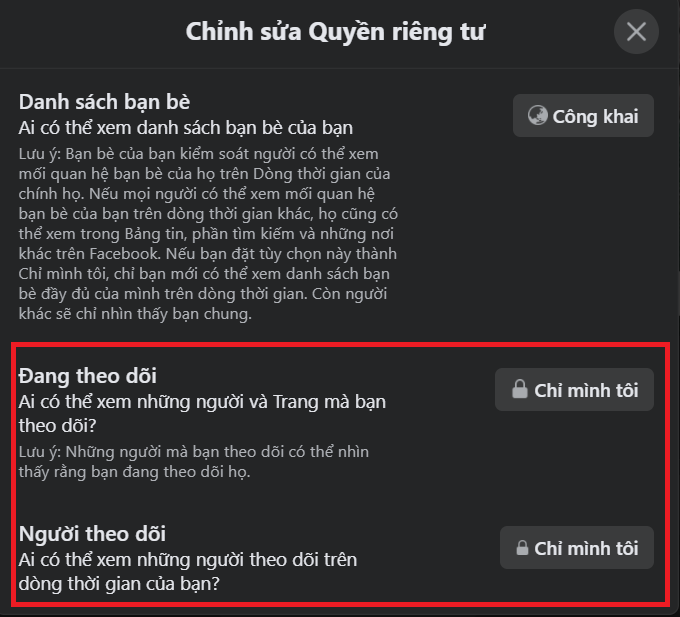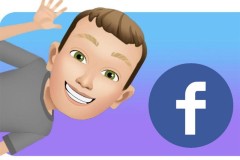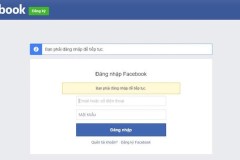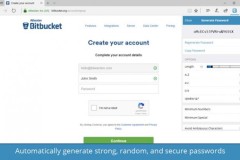Hãy theo dõi bài viết dưới đây, team Thủ thuật của sẽ hướng dẫn bạn cách theo dõi Facebook người khác mà không bị phát hiện. Cùng theo dõi nhé.
Cách theo dõi Facebook người khác mà không bị phát hiện
Bước 1: Đầu tiên, bạn hãy truy cập trang cá nhân Facebook của mình, chọn vào mục Bạn bè.
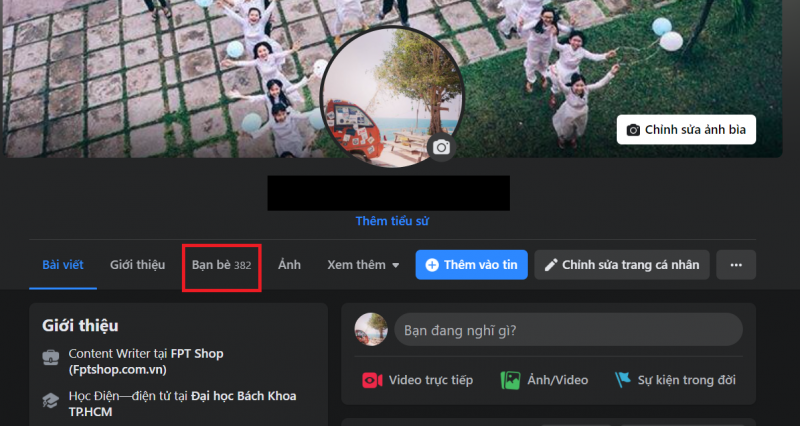
Bước 2: Nhấn chọn vào biểu tượng dấu ba chấm, chọn Chỉnh sửa quyền riêng tư.
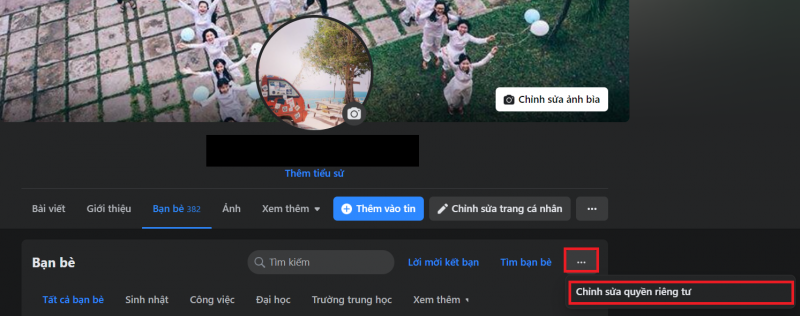
Bước 3: Tại mục Chỉnh sửa quyền riêng tư mới hiển thị, bạn nhấn chọn 2 mục Đang theo dõi và Người theo dõi để điều chỉnh về chế độ Chỉ mình tôi. Vậy là xong, thật đơn giản phải không nào.
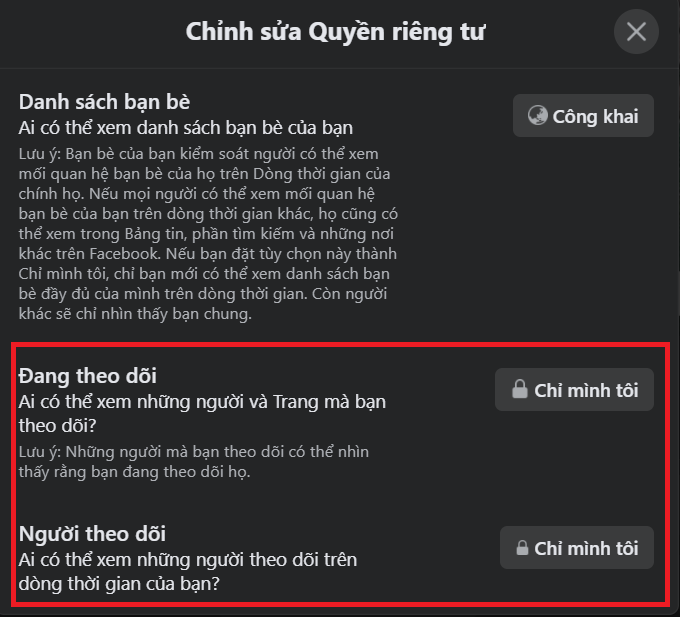
Ngoài cách theo dõi Facebook người khác mà không bị phát hiện, bạn còn có thể thiết lập cách theo dõi những người dùng khác khi không phải là bạn bè trên Facebook.
Trên máy tính
Bước 1: Trước tiên, bạn hãy đănng nhập tài khoản Facebook của mình trên trình duyệt Web.
Bước 2: Chọn vào tài khoản người dùng Facebook mà bạn muốn theo dõi nhưng không phải là bạn bè, chọn vào Theo dõi (Follow) như bình thường.
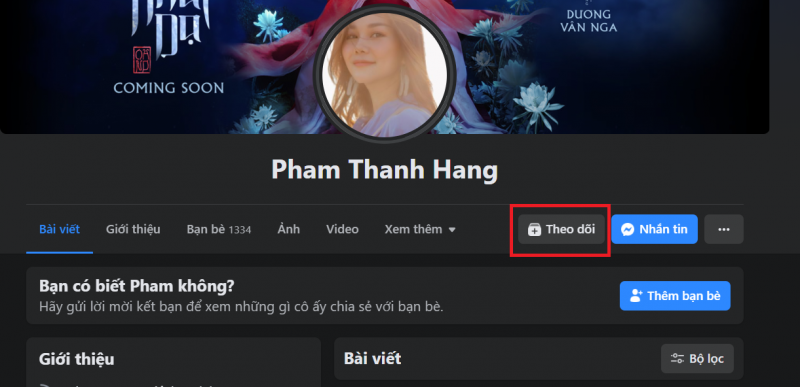
Lưu ý: Điều kiện để có thể theo dõi những người dùng không phải là bạn bè chính là người đó phải bật tính năng cho phép người khác theo dõi trang của họ thì mới xuất hiện nút Theo dõi (Follow) trên trang bìa Facebook cá nhân của họ.
Trên điện thoại
Bước 1: Trước tiên bạn cần truy cập ứng dụng Facebook trên điện thoại.
Bước 2: Mở trang Facebook cá nhân của người mà bạn muốn theo dõi, chọn vào nút Theo dõi (Follow). Ứng dụng Facebook sẽ đưa ra 3 đề xuất cho người dùng bao gồm:
Bỏ theo dõi: Hủy việc theo dõi hoạt động trên trang.
Mặc định: Thiết lập chế độ theo dõi mặc định tương tự của Facebook.
Yêu thích: Ưu tiên hiển thị tất cả các hoạt động công khai của người đó lên đầu tiên thông báo News feed của bạn.
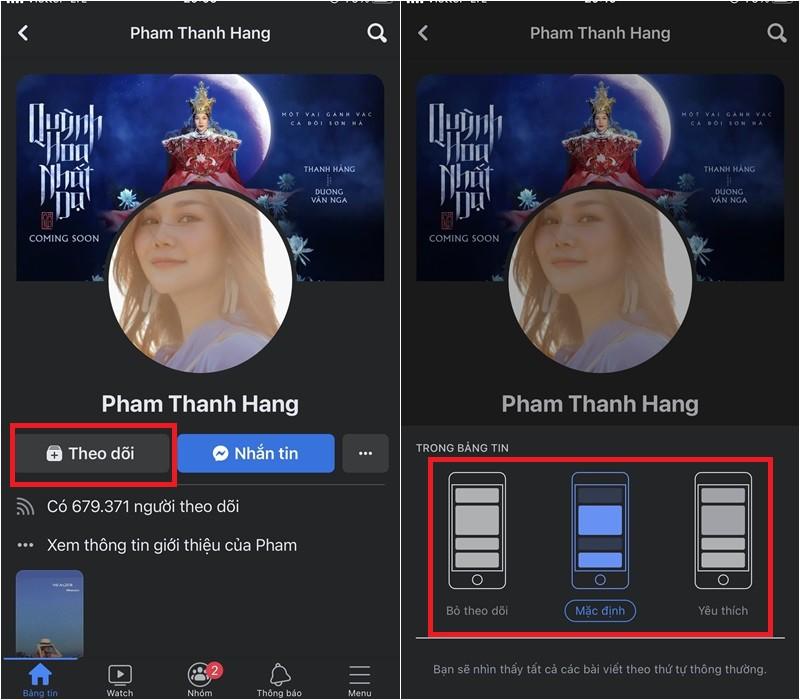
Hy vọng với những chia sẻ trên đây có thể giúp bạn theo dõi Facebook của người khác mà không bị phát hiện đồng thời có thể theo dõi những người khác mà không cần kết bạn. Nếu thấy bài viết hay, hãy like, share để ủng hộ cho team Thủ thuật của nhé!
Bước 1: Chọn vào mục Bạn bè.
Đầu tiên, bạn hãy truy cập trang cá nhân Facebook của mình, chọn vào mục Bạn bè.
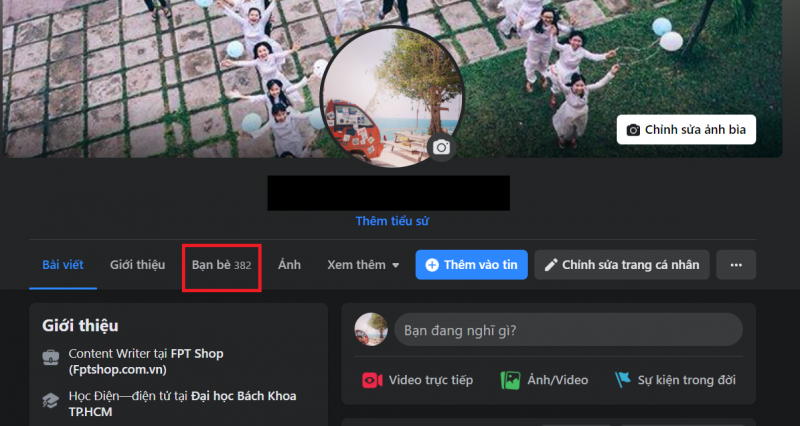
Bước 2: Chọn Chỉnh sửa quyền riêng tư.
Nhấn chọn vào biểu tượng dấu ba chấm, chọn Chỉnh sửa quyền riêng tư.
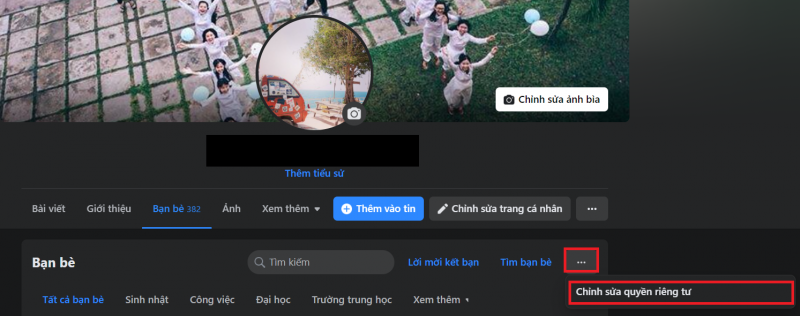
Bước 3: Điều chỉnh về chế độ Chỉ mình tôi
Tại mục Chỉnh sửa quyền riêng tư mới hiển thị, bạn nhấn chọn 2 mục Đang theo dõi và Người theo dõi để điều chỉnh về chế độ Chỉ mình tôi. Vậy là xong, thật đơn giản phải không nào.